Статья была полезной?
Вы можете загрузить логотип-аватар, который будет отображаться рядом с именем отправителя в почтовых сервисах, поддерживающих данную функцию. В этой статье рассмотрим четыре способа добавления логотипов для почты, созданной на:
Обратите внимание: аватар будет отображаться только в почтовых ящиках того сервиса почты, в котором он был загружен.
На данный момент нет единого способа или сервиса, который бы поддерживал возможность отображать аватар у получателей писем с ящиками на любых почтовых сервисах.
Загрузка логотипа для сервиса Mail.ru
Для того чтобы аватар отображался в почтовом сервисе mail.ru, его необходимо настроить на сайте postmaster.mail.ru после подключения домена в рамках настройки FBL. Вам нужно войти в настройки вашего домена, а затем нажать «Настроить FBL».
Внимание: если вы настраивали FBL ранее, чтобы попасть в настройки Постмастера, необходимо войти в mail.ru под учетными данными вашего доменного ящика, подключенного для рассылок, затем в адресной строке браузера указать https://postmaster.mail.ru/settings
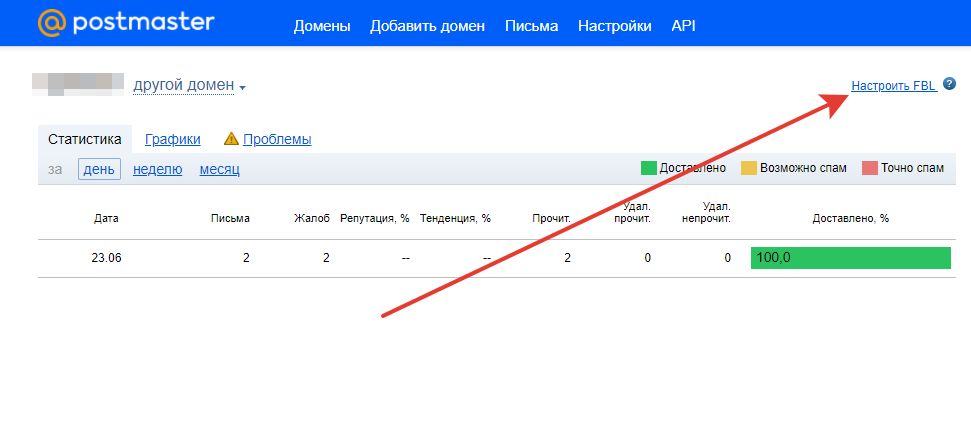
На открывшейся странице вы можете загрузить ваш аватар через кнопку «Изменить аватар».
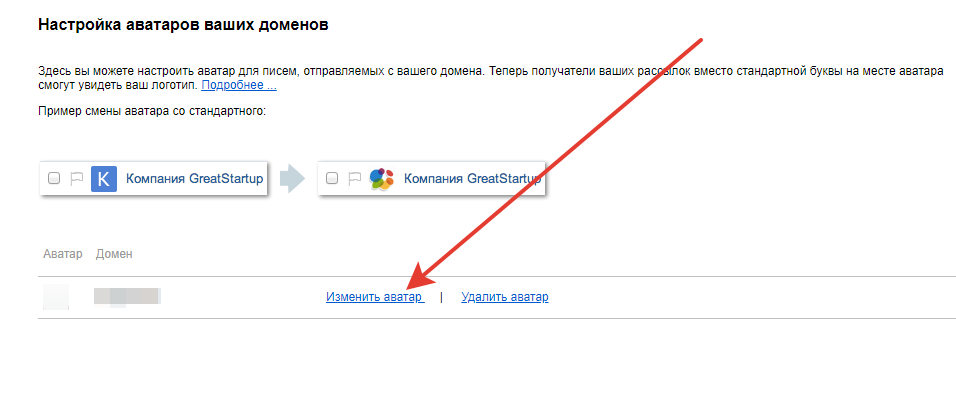
Изображение должно быть в формате PNG, иметь размеры 180×180 и сохранять четкость при уменьшении до 32×32. Если у вас нет подходящего изображения, у вас есть возможность выбрать подходящий аватар из готового набора:
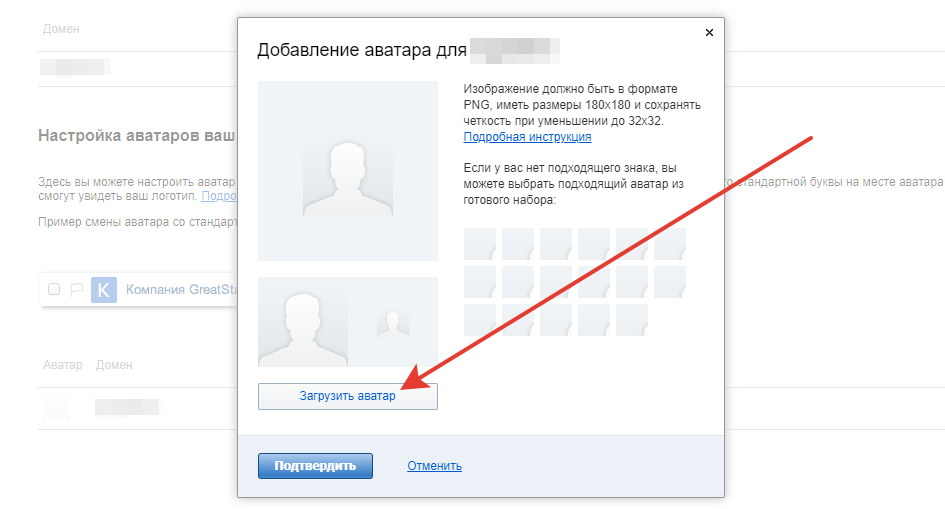
Загрузка логотипа для Яндекс.Почты
Для настройки логотипа в созданном в сервисе Яндекс 360 для бизнеса ящике доменной почты, выполните авторизацию в данном ящике на странице Яндекс.Почта. Далее, перейдите в раздел «Настройки» и выберите пункт «Личные данные, подпись, портрет»:
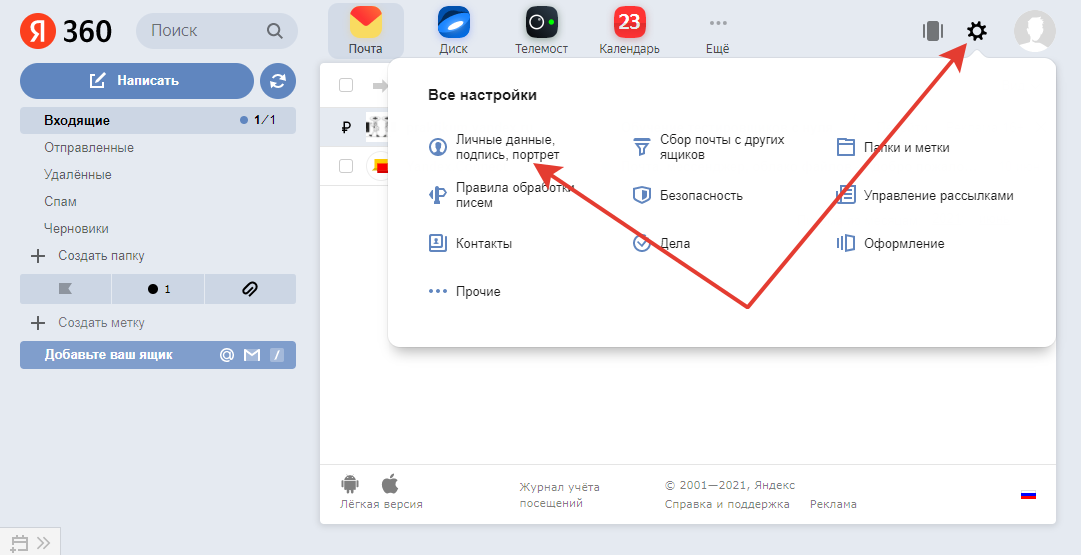
На открывшейся странице нажмите кнопку «Изменить портрет»:
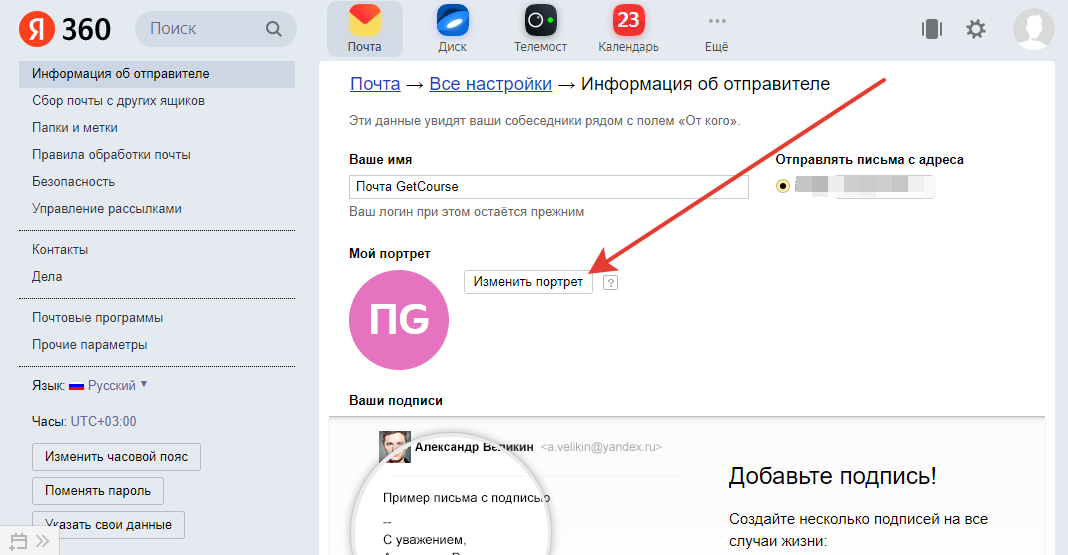
Далее загрузите изображение для логотипа.
Поддерживаются форматы PNG, JPG и GIF. Размеры не меньше 200 × 200 точек, объём файла не больше 7 МБ.
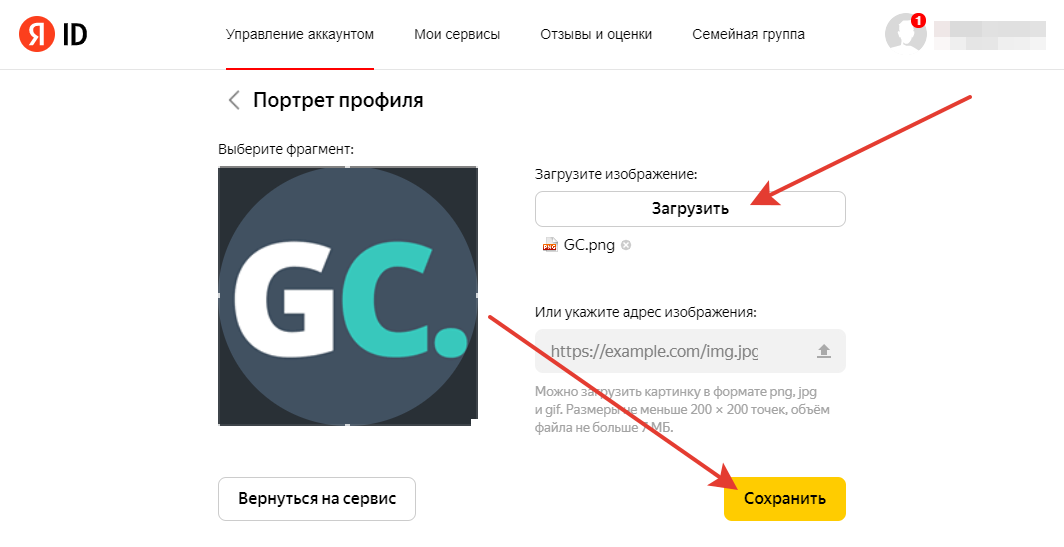
Загрузка логотипа для сервиса Gmail.com
Для того чтобы аватар отображался в почте Gmail.com, вы можете использовать два способа:
1. Нажмите на аватар вашего профиля в акаунте Google и далее кнопку «Изменить».
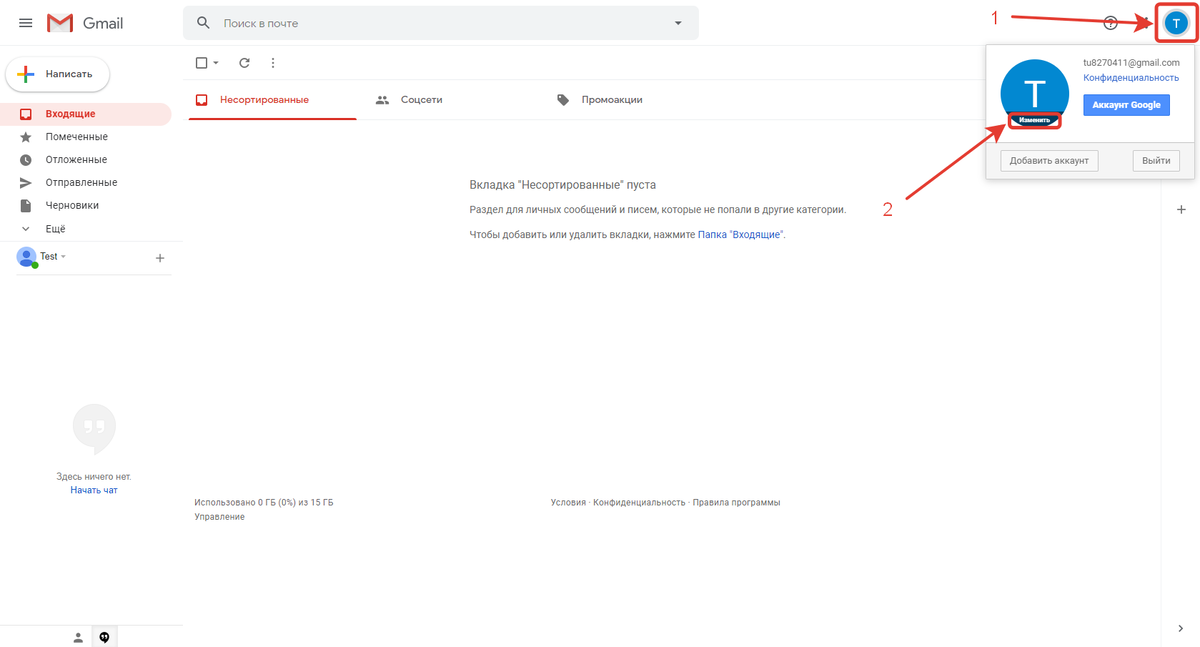
Загрузите и отредактируйте подходящий аватар, после чего нажмите кнопку «Установить как фото профиля»
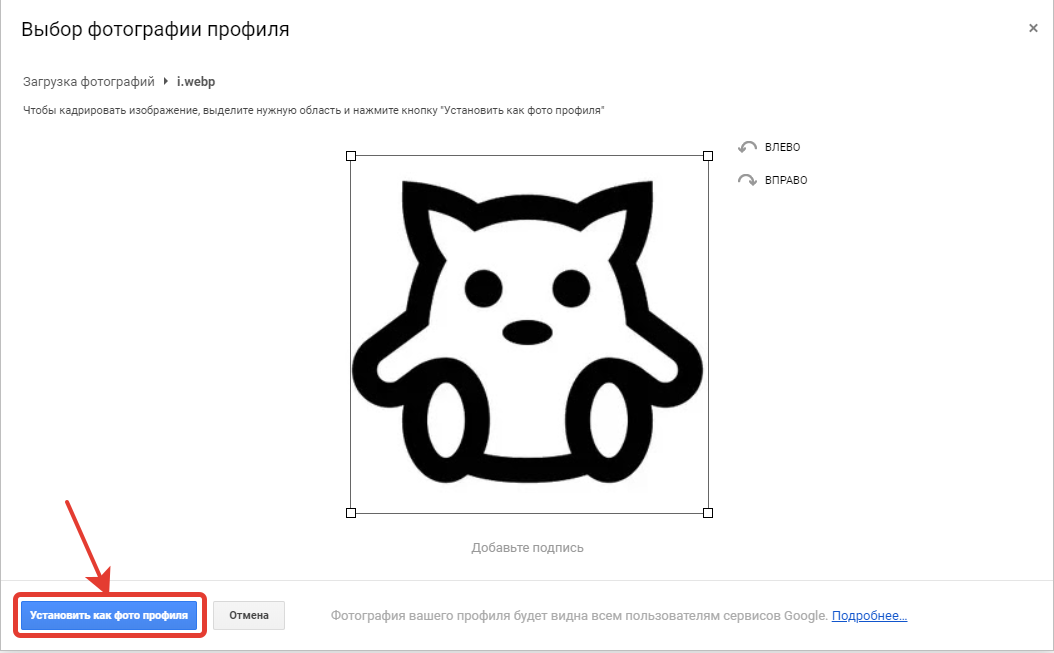
2. Способ добавления аватара.
Нажмите значок с изображением шестеренки и перейдите в раздел «Настройки».
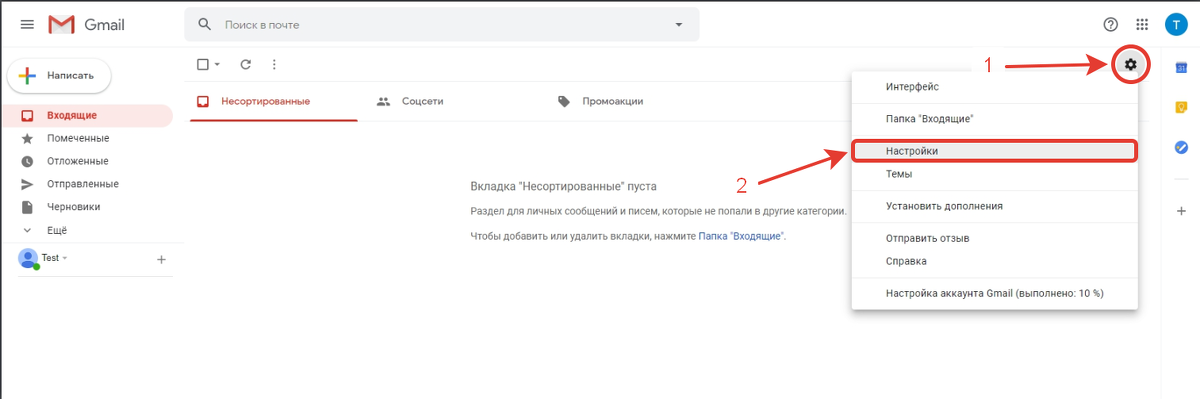
В разделе «Моя картинка» нажимаем «Ваше фото». Если картинка уже выбрана, нажимаем «О себе», чтобы заменить её.
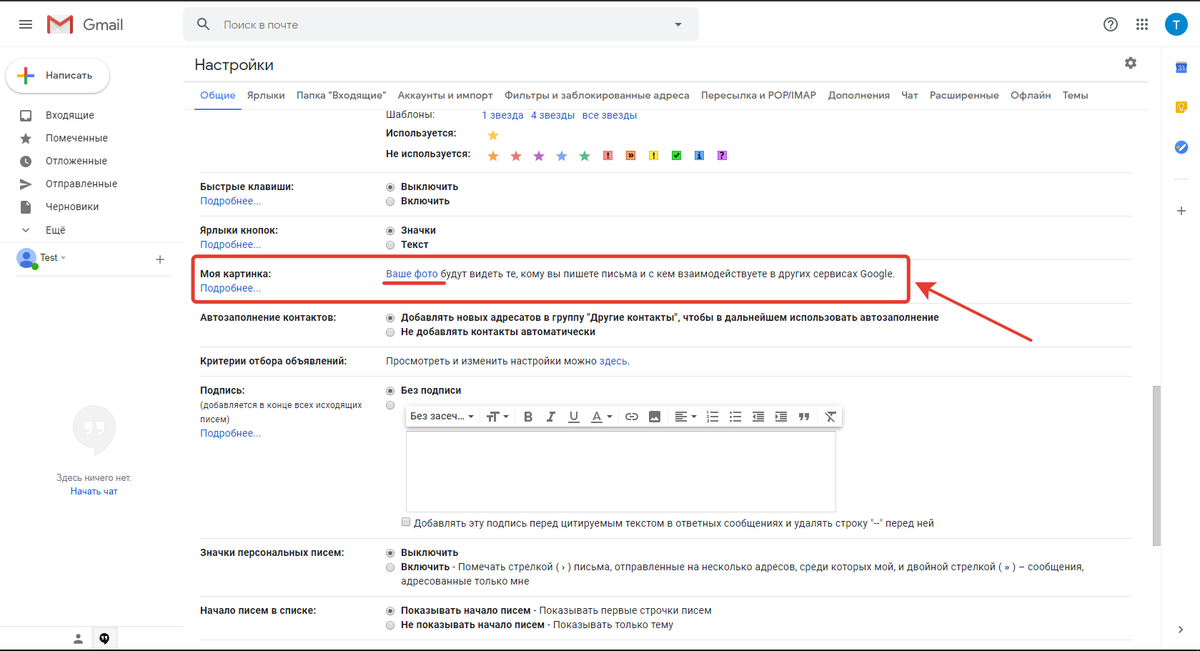
Нажимаем на аватар профиля для его реактирования и загружаем нужную картнику.
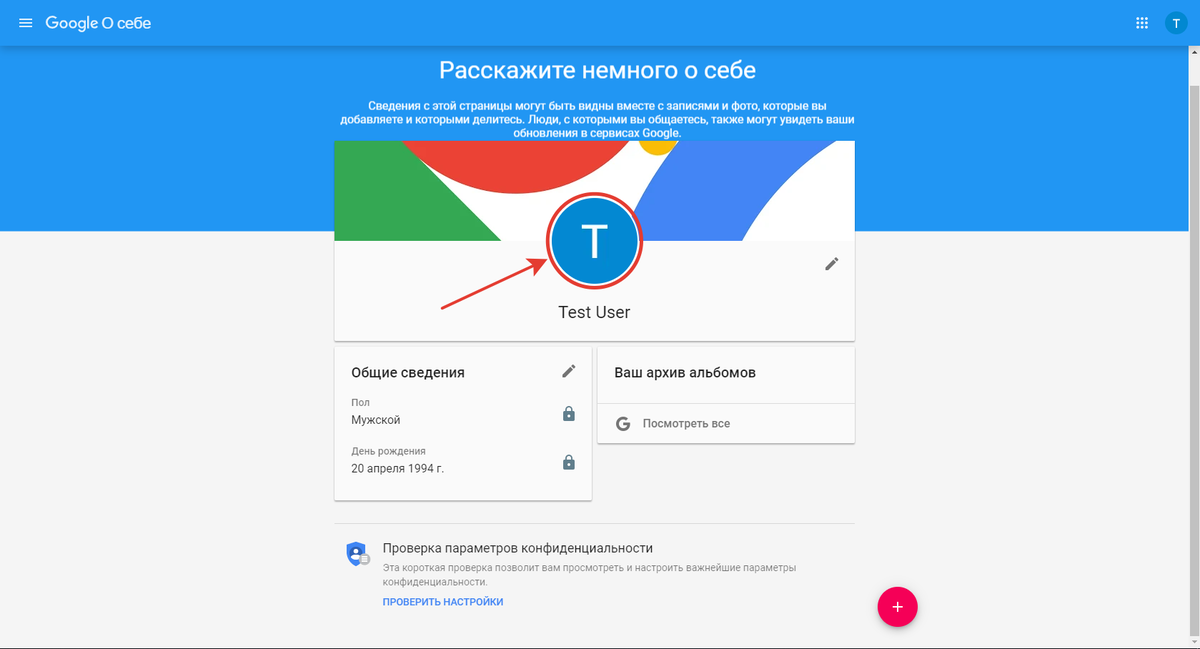
Загрузка логотипа для сервиса Yahoo.com
Аватар для Yahoo можно установить через «BIMI». Это инструмент от «Agari», который связывает логотип с DNS-записью домена.
Что нужно сделать, чтобы установить BIMI:
- Настроить DKIM, SPF и DMARC. Без них инструмент работать не будет.
- Создать BIMI-запись и добавить её в DNS-настройки.
- Запросить демо у Agari. Для этого нужно заполнить форму на сайте.
- Запросить бесплатную триал-версию Agari Secure Email Cloud. Без него BIMI работать не будет.

авторизуйтесь
Предупреждение о том, что аватар будет отображаться только в почтовых ящиках того сервиса почты, в котором он был загружен, есть в самом начале статьи.
На данный момент нет единого способа или сервиса, который бы поддерживал возможность отображать аватар у получателей писем с ящиками на любых почтовых сервисах.
Gravatar - это сторонний сервис. Вы можете попробовать обратиться в его техподдержку, чтобы уточнить информацию по вашим вопросам.
При добавлении логотипа в почтовом сервисе этот логотип будет отображаться при отправке писем только на данный почтовый сервис. Для того чтобы логотип отображался для всех почтовых сервисов, куда уходят письма, рекомендуем воспользоваться сторонними сервисами, например: https://ru.gravatar.com/
Для того, чтобы логотип отображался на нужном почтовом сервисе, необходимо добавить домен в этот сервис. По поводу возможности отображения логотипа для всех почтовых сервисов и возможных конфликтах при привязке домена сразу ко всем сервисам, вы можете уточнить в технической поддержке почтовых сервисов, для которых необходимо настроить отображение логотипа.
Чтобы попасть в настройки Постмастера, необходимо войти в mail.ru под учетными данными вашего доменного ящика, подключенного для рассылок, затем в адресной строке браузера указать https://postmaster.mail.ru/settings
Настройка почты аккаунта состоит из 3 этапов http://joxi.ru/ZrJnNB4CwXGB3r. После настройки доменной почты по инструкции https://getcourse.ru/blog/509622#inbox и подключении FBL https://getcourse.ru/blog/275813 вы сможете выполнить настройку логотипа по инструкции из текущей статьи.
Сама почта подключена на Гугл Сюите. Как сделать так, чтобы логотип был виден на всех почтовых ящиках у пользователей? Это нужно ещё отдельно создавать доменную почту на Яндекс и Мэйл.ру? Как в таком случае всё это подключается к Геткурсу?
Информацию по вашим вопросам рекомендую уточнить в поддержке Google - https://support.google.com/a/topic/2413312?hl=ru&ref_topic=29157